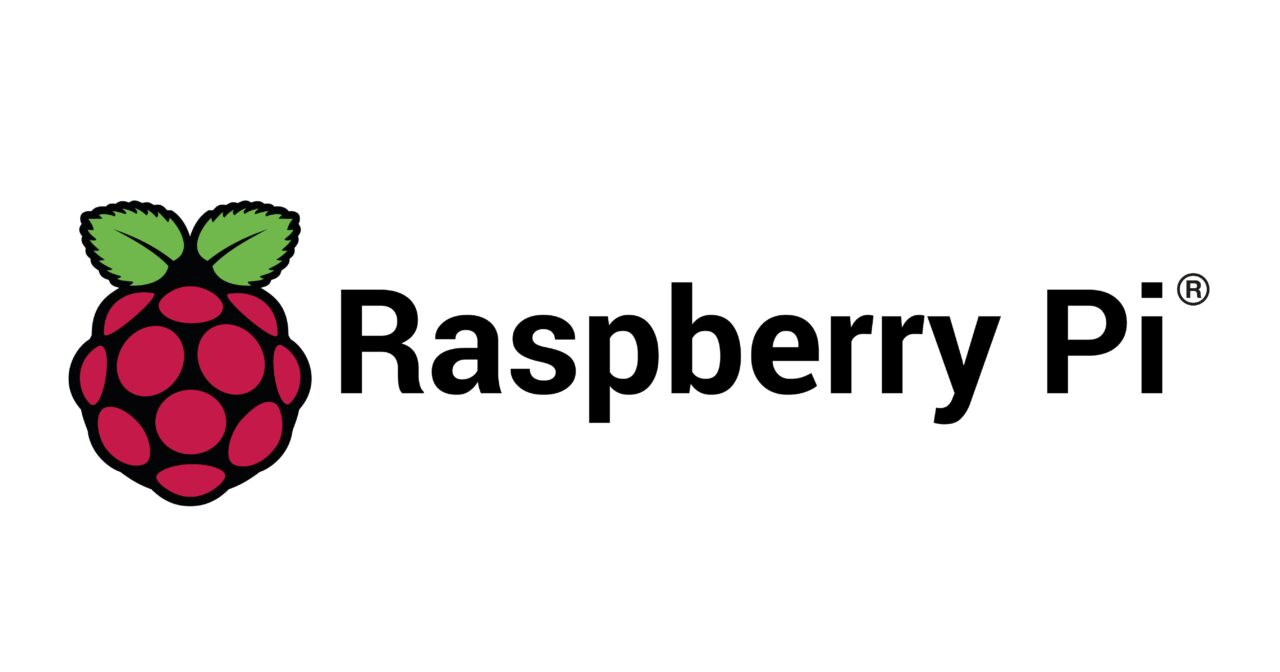Raspberry Pi は多くの可能性を秘めた小型コンピュータですが、セキュリティは初期状態では万全ではありません。ここでは、基本的なセキュリティ対策を行うことで、外部からの不正アクセスを防ぐ方法を紹介します。
ユーザ名とパスワードの変更
デフォルトのユーザ名「pi」とパスワード「raspberry」は広く知られているため、これらを変更することが最初のステップです。
手順
- Raspberry P iにログインします。
- ターミナルを開き、
passwdコマンドを入力してパスワードを変更します。 - 新しいパスワードを二回入力して変更を完了します。
自動ログインの解除
デフォルト設定では、Raspberry Pi は電源投入時に自動的にログインします。これを解除して、起動時にユーザ名とパスワードの入力を要求するように設定変更します。
手順
- ターミナルを開き、
sudo raspi-configコマンドを実行します。 - 「System Options」メニューを選択し、「Boot / Auto Login」を選びます。
- 「Console」または「Desktop」を選択して、自動ログインを解除します。
SSHのポート番号の変更
SSH はリモートから Raspberry Pi に安全にアクセスするためのプロトコルですが、デフォルトのポート番号「22」はよく知られています。異なるポート番号に変更することで、攻撃者による自動スキャンを避けることができます。
手順
- ターミナルを開き、
sudo nano /etc/ssh/sshd_configコマンドを実行して SSH 設定ファイルを開きます。 - ファイル内の「
#Port 22」の行を探し、#を削除して「22」を任意のポート番号(例:2222)に変更します。 - 変更を保存し、
sudo systemctl restart sshコマンドで SSH サービスを再起動します。
公開鍵認証の設定
パスワード認証よりもセキュリティが高い公開鍵認証を設定します。これにより、秘密鍵を持つユーザのみがSSH経由でRaspberry Piにアクセスできるようになります。
手順ははこちらの記事をご覧下さい。

【Raspberry Pi】鍵認証を使ってRaspberry PiとMacをssh接続する
Raspberry PiとMacを鍵認証でSSH接続する方法を解説。手順を簡潔に紹介します。
まとめ
これらの基本的なセキュリティ対策を行うことで、Raspberry Pi をより安全に使用することができます。しかし、セキュリティは常に進化するため、定期的にシステムを更新し、新たな脅威に対処することが重要です。